
آموزش نصب سیستم عامل رتروپای بر روی برد رزبری پای
- تیم فروشگاه سرگرمی تیلنو
[vc_row][vc_column][vc_column_text ecome_custom_id=”ecome_custom_5f64e4dac9b95″]در مقاله قبلی به معرفی سیستم عامل رتروپای پرداختیم و قابلیتهای آن را معرفی کردیم. در این مقاله یاد میگیریم که چگونه رتروپای را بر روی یک کامپیوتر تک برد(SBC) مثل رزبری پای نصب و از آن استفاده کنیم.

رتروپای را میتوان بر روی کامپیوترهای دسکتاپ معمولی و هم بر روی بردهای خانواده رزبری پای نصب کرد، اما نصب کردن رتروپای بر روی کامپیوترهای دسکتاپ با کمی دردسر همراه است و نیازمند دانش فنی است. در طرفی دیگر ما بردهای رزبری پای را داریم، این بردها در ورژنهای مختلف تولید شدهاند و خیلی راحت میتوان آنها را از فروشگاههای اینترنتی خریداری کرد. آخرین نسخه از برد رزبری پای نسخه چهارم آن است (Raspberry pi 4 model B) که از آن با عنوان یک غول پردازشی کوچک یاد میکنند. تمامی بایوسهای کنسولهای بازی قدیمی (حتی کنسول نسلهای نسل هفتمی مثل XBOX 360 , PS3) را میتوان بر روی رزبرپای 4 شبیه سازی کرد. نسخهي چهار گیگ رم رزبری پای 4 در زمان نگارش این مقاله قیمتی در حدود 1,900,000 تومان دارد. در زیر مشخصات کامل برد رزبری 4 را میتوانید ببینید.
- Broadcom BCM2711, Quad core Cortex-A72 (ARM v8) 64-bit SoC @ 1.5GHz
- 2GB, 4GB or 8GB LPDDR4-3200 SDRAM (depending on model)
- 2.4 GHz and 5.0 GHz IEEE 802.11ac wireless, Bluetooth 5.0, BLE
- Gigabit Ethernet
- 2 USB 3.0 ports; 2 USB 2.0 ports.
- Raspberry Pi standard 40 pin GPIO header (fully backwards compatible with previous boards)
- 2 × micro-HDMI ports (up to 4kp60 supported)
- 2-lane MIPI DSI display port
- 2-lane MIPI CSI camera port
- 4-pole stereo audio and composite video port
- H.265 (4kp60 decode), H264 (1080p60 decode, 1080p30 encode)
- OpenGL ES 3.0 graphics
- Micro-SD card slot for loading operating system and data storage
- 5V DC via USB-C connector (minimum 3A*)
- 5V DC via GPIO header (minimum 3A*)
- Power over Ethernet (PoE) enabled (requires separate PoE HAT)
- Operating temperature: 0 – 50 degrees C ambient
دیگر نسخهی رزبری پای که خیلی هم طرفدار دارد و به راحتی میتوان رتروپای را بر روی آن اجرا کرد، رزبری پای 3(Raspberry pi 3 model B+) است. رزبری پای 3 به مراتب از نسخه چهارم رزبری پای ضعیف تر است، اما به صورت کامل تمامی سیستم عاملهای موجود را ساپورت میکند. در زیر مشخصات رزبری پای 3 را مشاهده میکنید.
- Broadcom BCM2837B0, Cortex-A53 (ARMv8) 64-bit SoC @ 1.4GHz
- 1GB LPDDR2 SDRAM
- 2.4GHz and 5GHz IEEE 802.11.b/g/n/ac wireless LAN, Bluetooth 4.2, BLE
- Gigabit Ethernet over USB 2.0 (maximum throughput 300 Mbps)
- Extended 40-pin GPIO header
- Full-size HDMI
- 4 USB 2.0 ports
- CSI camera port for connecting a Raspberry Pi camera
- DSI display port for connecting a Raspberry Pi touchscreen display
- 4-pole stereo output and composite video port
- Micro SD port for loading your operating system and storing data
- 5V/2.5A DC power input
- Power-over-Ethernet (PoE) support (requires separate PoE HAT)
[/vc_column_text][/vc_column][/vc_row][vc_row][vc_column][vc_column_text ecome_custom_id=”ecome_custom_5f64e4dac9b9b”]
دانلود رتروپای
از طریق این لینک وارد صفحه رسمی رتروپای برای دانلود میشویم. همانطور که در تصویر میبینیم مطابق با ورژن برد رزبری پای که در اختیار داریم باید نسخهی سازگار رتروپای را دانلود کنیم. فرایند نصب برای تمامی نسخهها کاملا یکسان است.
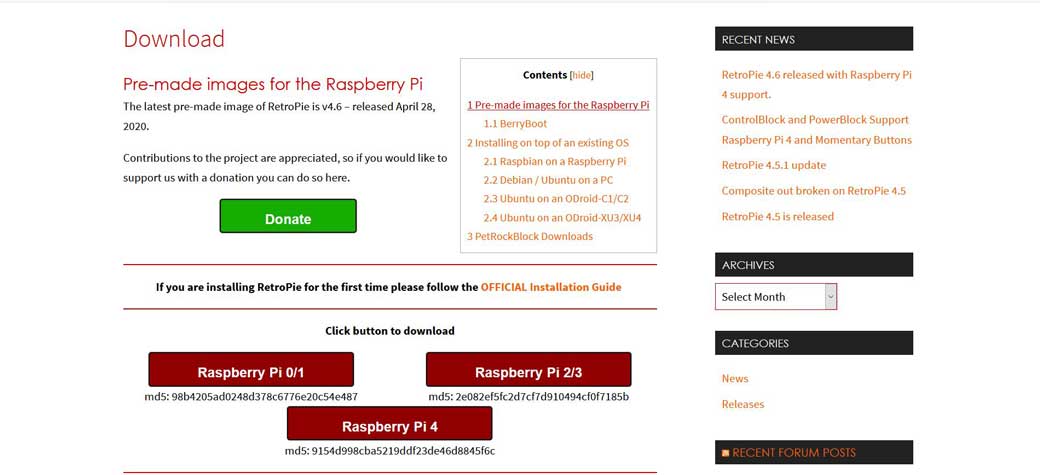
[/vc_column_text][/vc_column][/vc_row][vc_row][vc_column][vc_column_text hidden_markup=”” ecome_custom_id=”ecome_custom_5f64e4dac9b9d”]
مراحل نصب رتروپای بر روی رزبری پای
بعد از اینکه مرحله دانلود به اتمام رسید یک فایل ایمیج در اختیار داریم، با استفاده از برنامه WinRAR فایل اصلی سیستم عامل رتروپای را در هر مکانی که امکانش بود اکسترکت میکنیم.
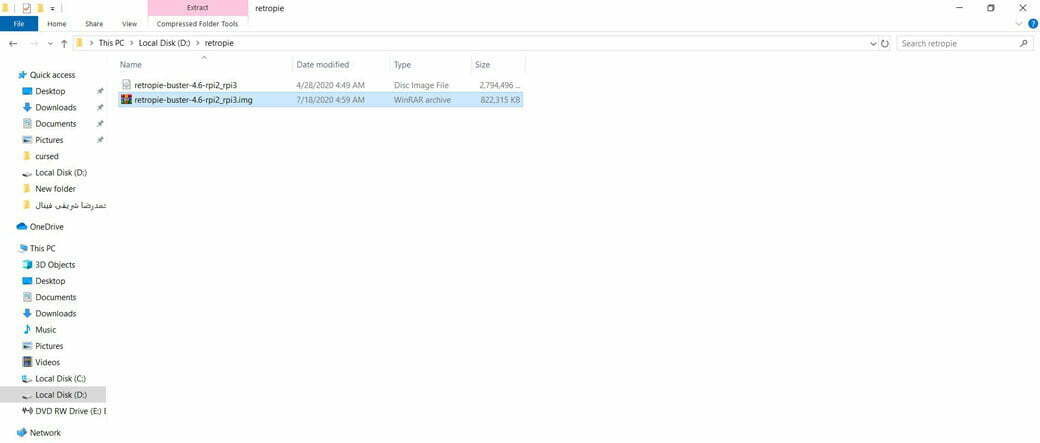
بعد از اکسترکت کردن فایل نصبی، باید آن را بر روی یک فضای ذخیره سازی مثل یک فلش مموری یا یک کارت حافظه رایت بکنیم. ترجیحا سعی شود بر روی کارت حافظههای میکرو SD سیستم عامل رایت شود، چون که سرعت خواندن و نوشتن اطلاعات در کارت حافظههای میکرو SD خیلی بیشتر از حافظههای فلش است. در انتخاب میکرو SD هم فاکتورهای مهمی دخیل است، از جمله ظرفیت کارت حافظه، کلاس میکرو SD. اگر به دنبال حداکثر سرعت باشیم باید از یک میکرو SD کلاس 10 استفاده کنیم. اطلاعات خیلی زیادی در مرود کارتهای حافظه در فضای اینترنت وجود دارد که حتما باید آنها را مطالعه کرد.
[/vc_column_text][/vc_column][/vc_row][vc_row][vc_column][vc_column_text ecome_custom_id=”ecome_custom_5f64e4dac9b9e”]
رایت کردن سیستم عامل بر روی کارن حافظه
برای رایت کردن سیستم عامل بر روی کارت حافظه یا فلش مموری برنامههای زیادی وجود دارد، ولی ما از برنامه Raspberry Pi imager استفاده میکنیم. این سیستم ساخته بنیاد رزبری پای است، و به راحتی میتوان از آن استفاده کرد. از این لینک میتوان رزبری پای ایمیجر را دانلود کرد.
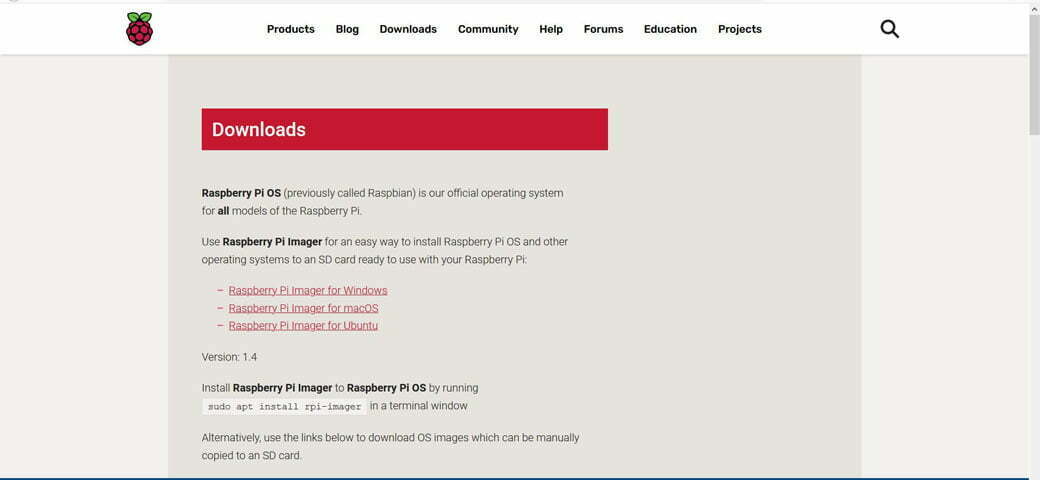
بعد از دانلود و نصب ساده برنامهی رزبری پای ایمیجر باید سیستم عامل رترو پای را با استفاده از آن، بر روی فضای ذخیره سازیای که در اختیار داریم رایت کنیم.
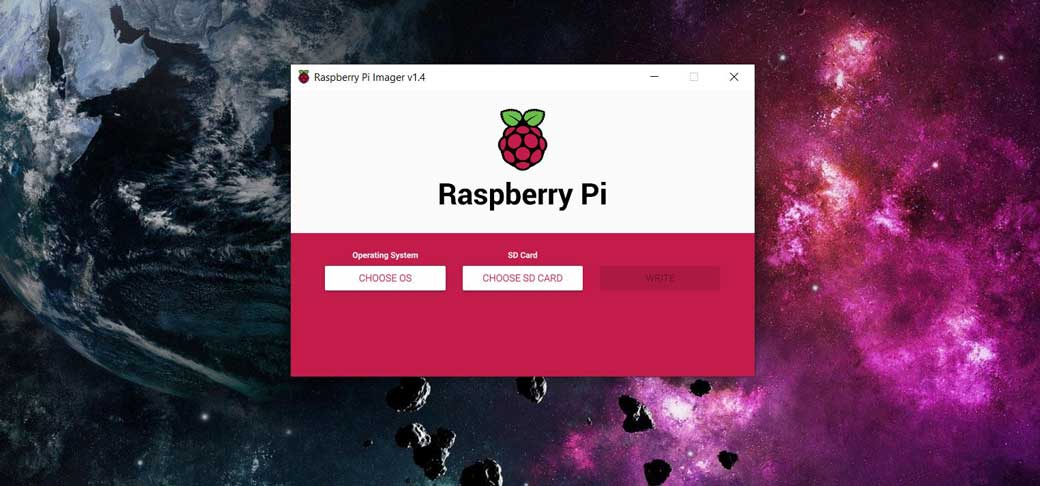
در قسمت Operating System فایل نصبی رتروپای را که جلوتر اکسترکت کردیم انتخاب میکنیم و در قسمت SD Card باید کارت حافظهی مقصد را انتخاب کنیم. بعد از اینکه رایت رتروپای بر روی کارت حافظه کامل شد، کارت SD را از کامپیوتر جدا میکنیم و در درون برد رزبری پای قرار میدهیم. پس از آن که برد رزبری پای روشن میشود رتروپای به صورت اتوماتیک بوت میشود و میتوان از محیط آن استفاده کرد.
[/vc_column_text][/vc_column][/vc_row][vc_row][vc_column][vc_column_text ecome_custom_id=”ecome_custom_5f64e4dac9b9f”]
سخن پایانی
تا به این جای کار نصب رتروپای به خوبی انجام شده است. در مقالهی بعدی در مورد پیکر بندی سیستم عامل رتروپای صحبت میکنیم و یاد میگیریم که چگونه رامهای بازیها را نصب کنیم و به تجربهی بازیهای قدیمی بپردازیم.
اگر در مراحل نصب سیستم عامل به مشکل یا سوالی برخورد کردید میتوانید آن را در قسمت کامنتها با ما در میان بگذارید.
[/vc_column_text][/vc_column][/vc_row]
درباره نویسنده



 پلی استیشن
پلی استیشن ایکس باکس
ایکس باکس نینتندو
نینتندو نینتندو سوییچ ۲
نینتندو سوییچ ۲ کنسولهای قابل حمل
کنسولهای قابل حمل Lenovo
Lenovo استیم دک
استیم دک کلاسیک
کلاسیک
 بازی PS5
بازی PS5 بازی Xbox Series X
بازی Xbox Series X بازی PS4
بازی PS4 بازی Xbox One
بازی Xbox One بازی Nintendo Switch
بازی Nintendo Switch بازی نینتندو سوییچ ۲
بازی نینتندو سوییچ ۲
 لوازم جانبی PS5
لوازم جانبی PS5 لوازم جانبی PS4
لوازم جانبی PS4 کیف حمل کنسول
کیف حمل کنسول لوازم جانبی Xbox
لوازم جانبی Xbox کیف حمل کنسول xbox one
کیف حمل کنسول xbox one لوازم جانبی Nintendo Switch
لوازم جانبی Nintendo Switch کیف حمل کنسول
کیف حمل کنسول
 گیفت کارت استیم
گیفت کارت استیم گیفت کارت ایکس باکس
گیفت کارت ایکس باکس گیفت کارت پلی استیشن
گیفت کارت پلی استیشن گیفت کارت نینتندو
گیفت کارت نینتندو

 پوشیدنی ها
پوشیدنی ها لیوان
لیوان

 قطعات کامپیوتر
قطعات کامپیوتر کیس گیمینگ
کیس گیمینگ موس گیمینگ
موس گیمینگ کیبورد گیمینگ
کیبورد گیمینگ فن و خنک کننده
فن و خنک کننده موس پد گیمینگ
موس پد گیمینگ لوازم جانبی کامپیوتر
لوازم جانبی کامپیوتر پاور
پاور













